Galite išplėsti „Microsoft Teams“ galimybes į savo kanalą įtraukę įvairių programų. Pavyzdžiui, jei esate mokytojas, galite pridėti specialią viktorinos programą, kad galėtumėte kurti ir tvarkyti viktorinas . Tačiau kartais galite netekti visų Teams įdiegtų programų, o tai gali užgriozdinti darbalaukio klientą.
Kaip pašalinti programas iš „Microsoft Teams“?
Nebereikiamų programų ištrynimas nėra paprasta užduotis. Taip yra todėl, kad Teams neturi visų prie kliento pridėtų programų sąrašo. Vietoj to turite rankiniu būdu ieškoti programų, kurias norite pašalinti iš savo kanalų. Tai daug laiko atimanti užduotis, bet bent jau atsikratysite visų jums nebereikalingų programų.
Veiksmai, kaip pašalinti programas iš Teams
Naudokite šį metodą norėdami pašalinti su tam tikra komanda susietas programas.
Paleiskite „Microsoft Teams“.
Eikite į savo komandą ir pasirinkite Daugiau parinkčių (trys taškai).
Tada spustelėkite parinktį Valdyti komandą .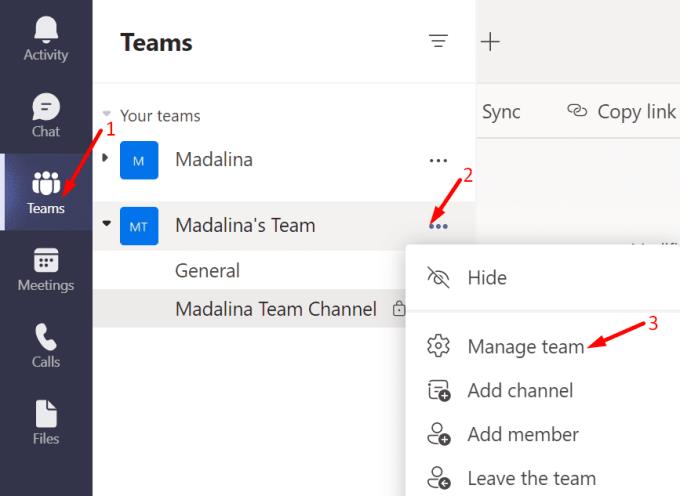
Pasirinkite skirtuką Programos .
Tiesiog pasirinkite programą, kurią norite pašalinti, ir paspauskite mygtuką Pašalinti .
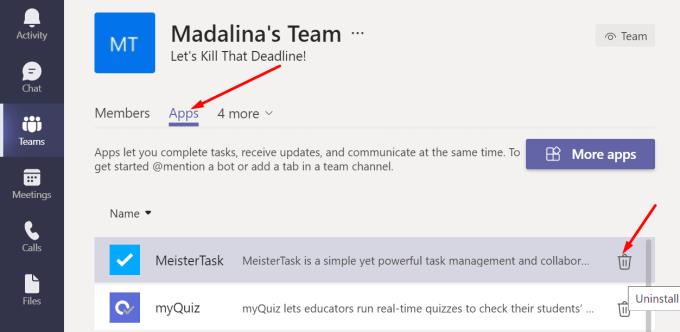
Pašalinkite programą iš Teams Chats
Teams programas galite pašalinti tiesiai iš pokalbio lango.
Paleiskite Teams ir spustelėkite meniu Pokalbiai.
Dalyje Įveskite naują pranešimą turėtumėte matyti programų piktogramų sąrašą.
Dešiniuoju pelės mygtuku spustelėkite programą, kurią galite pašalinti, ir pasirinkite Pašalinti .
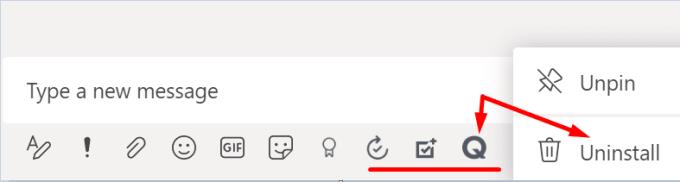
Pašalinkite programas naudodami daugiau pridėtų programų
Taip pat galite pašalinti Teams programas naudodami parinktį Daugiau pridėtų programų .
Eikite į pagrindinį ekraną ir spustelėkite tris taškus kairiojoje srityje. Jei užveskite pelės žymeklį virš trijų taškų, turėtų būti matoma parinktis Daugiau pridėtų programų .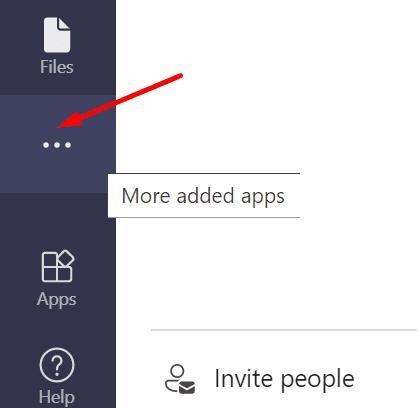
Galite filtruoti rezultatus pagal naujausias programas arba išdėstyti juos abėcėlės tvarka nuo A iki Z. Atminkite, kad ne visos įdiegtos programos matomos skiltyje Daugiau pridėtų programų.
Dešiniuoju pelės mygtuku spustelėkite norimą ištrinti programą ir pasirinkite parinktį Pašalinti .
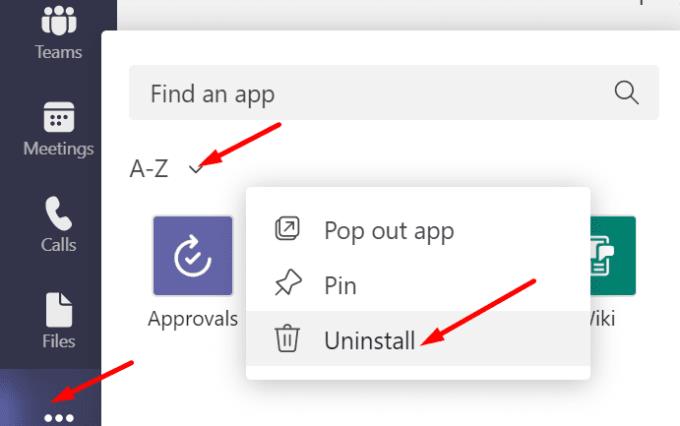
Išvada
„Microsoft Teams“ įdiegtų programų pašalinimas nėra intuityvi užduotis. Pirmiausia turite juos rasti savo komandos nustatymuose, bet taip pat galite juos pašalinti tiesiai iš pokalbio lango.
Ar manote, kad „Microsoft“ turėtų patobulinti programų valdymo funkciją „Teams“? Ką darytumėte kitaip? Praneškite mums toliau pateiktuose komentaruose.

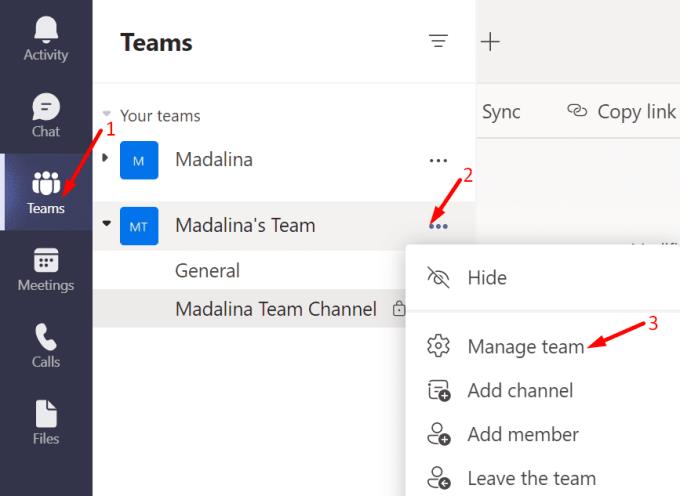
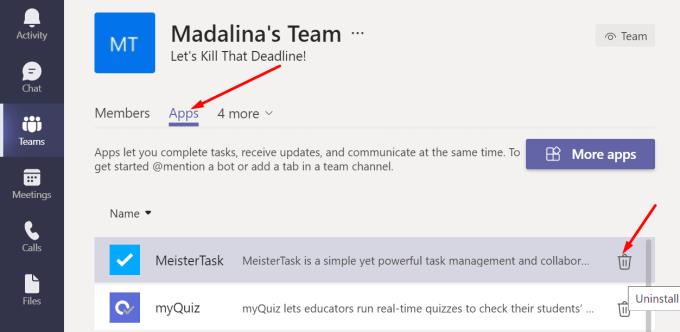
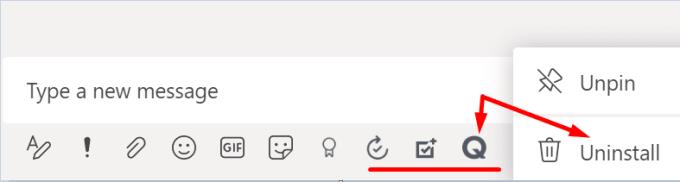
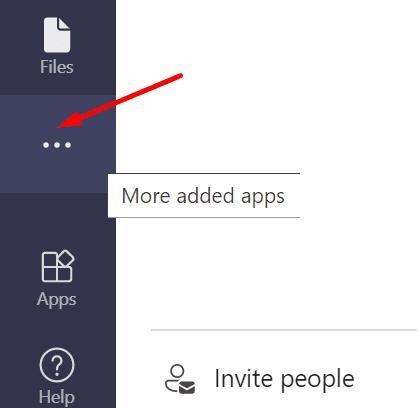
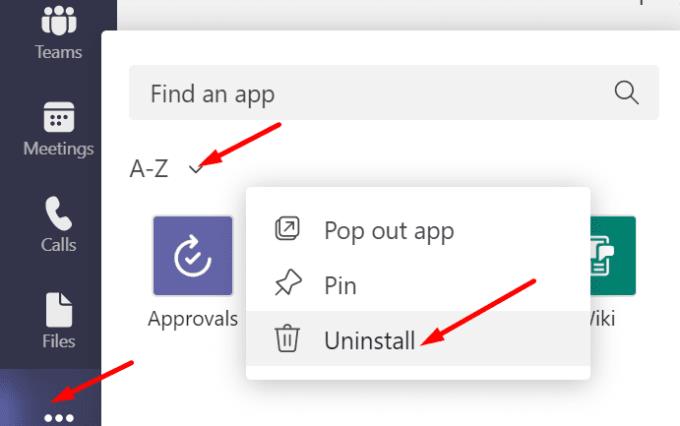






![Jungtyje veikia sena konfigūracija [Visas vadovas] Jungtyje veikia sena konfigūracija [Visas vadovas]](https://blog.webtech360.com/resources3/images10/image-339-1008190117267.jpg)





















